生産性向上に繋がるExcel Mobile活用法
2019年09月20日 / 最終更新日 : 2019年09月18日
こんにちは、中小企業診断士の山田盛史です。
先日、経営コラムで「今更ながらOffice365に切り替えた」という記事を掲載しました。
前回の記事はこちら
今回は、Excel Mobileの「画像からデータを挿入する」機能についてご紹介します。
Excel Mobileの「画像からデータを挿入する」機能とは
「画像からデータを挿入する」機能とはユーザーが自身のスマートフォンで表データを撮影することでExcelスプレッドシートに自動変換できる機能です。
つまり、紙の表データをスマホで撮影すると自動でExcelの表データに変換してくれるのです。
Excel MobileのAndroid版では以前からこの機能が使えたのですが、iOSでもこの機能が使えるようになったというネット記事を見たので早速iphoneで試してみようとしたのです。
しかしながら機能が使えず。マイクロソフトに問い合わせてみると米国ではiOSで対応したようなのですが日本ではまだ未対応との事でした。残念。
ということでAndroidで「画像からデータを挿入する」機能を試してみました。
操作方法はいたって簡単
試しに以下のような表を自動変換したいと思います。
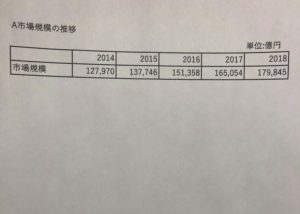
まず、Android端末でExcel Mobile(スマホ版のExcel)を開きます。
そして[画像からデータを挿入] ボタンをタップします。
するとカメラが立ち上がるのでカメラで写真を取ります。
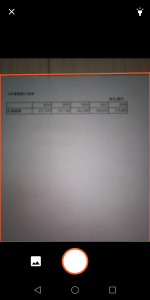
カメラで画像を取りました。ここで「完了」をタップするとプレビュー画面に移行します。
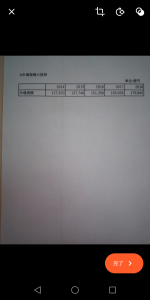
プレビュー画面では文字の編集が行えます。内容の確認をして [挿入] をタップするとExcelの強力なAIエンジンが画像を処理し、それをテーブルに変換します。
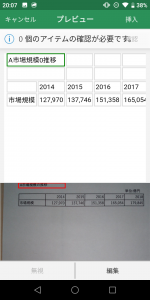
紙の表がExcel上の表に変換されました。
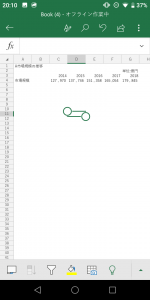
読み取りの精度はどうか?
キレイな表形式になっている資料については、ミス変換もなくテーブルに置き換えてくれますが細かく小さい文字や、鮮明でない資料を読み取ると文字化けなどが発生します。
また、横長の表は表全体をカメラで撮ろうと思うと、どうしても引きで写真を取る形になるので文字が小さくなってしまい上手く変換ができなくなってしまいます。
私は6インチほどのスマホを使ったので、もっと大きな画面サイズのAndroidだと使いやすくなると思います。
ちまたに溢れているOCRソフトとあまり遜色がないように感じました。マイクロソフトだから特別に読み取り精度が高いといったことはありません。
ただ、操作はとても簡単でExcel形式にしてくれるので使い勝手は良いといえます。今後、読み取り精度がますます向上してくれることに期待したいです。
文書をデータ変換する際はOffice Lensを利用
上記方法は主に表形式のデータの際に有効です。
紙の文章をデータ化する際にはOffice Lensというアプリがあります。
こちらも簡単操作でデータ化できる便利なアプリです。
今はスマホの無料アプリも多く、少し利用するだけでも仕事の生産性が向上するということも多いと思います。
今後もいろいろなアプリやガジェットを試していきたいと思います。
経営者の想いに寄り添った伴走型支援
当社は複雑化する経営課題を解消するための対策について経営者の想いに寄り添い、経営者の傍らで一緒に考え、そして励まし成長し合いながら共に走り続ける中小企業経営者の良き伴走者となります。
中小企業に即した現実的な経営支援を行っております。こちらからお気軽にご相談ください。
ウィルリンクス中小企業診断士事務所(経済産業省認定 経営革新等支援機関)






